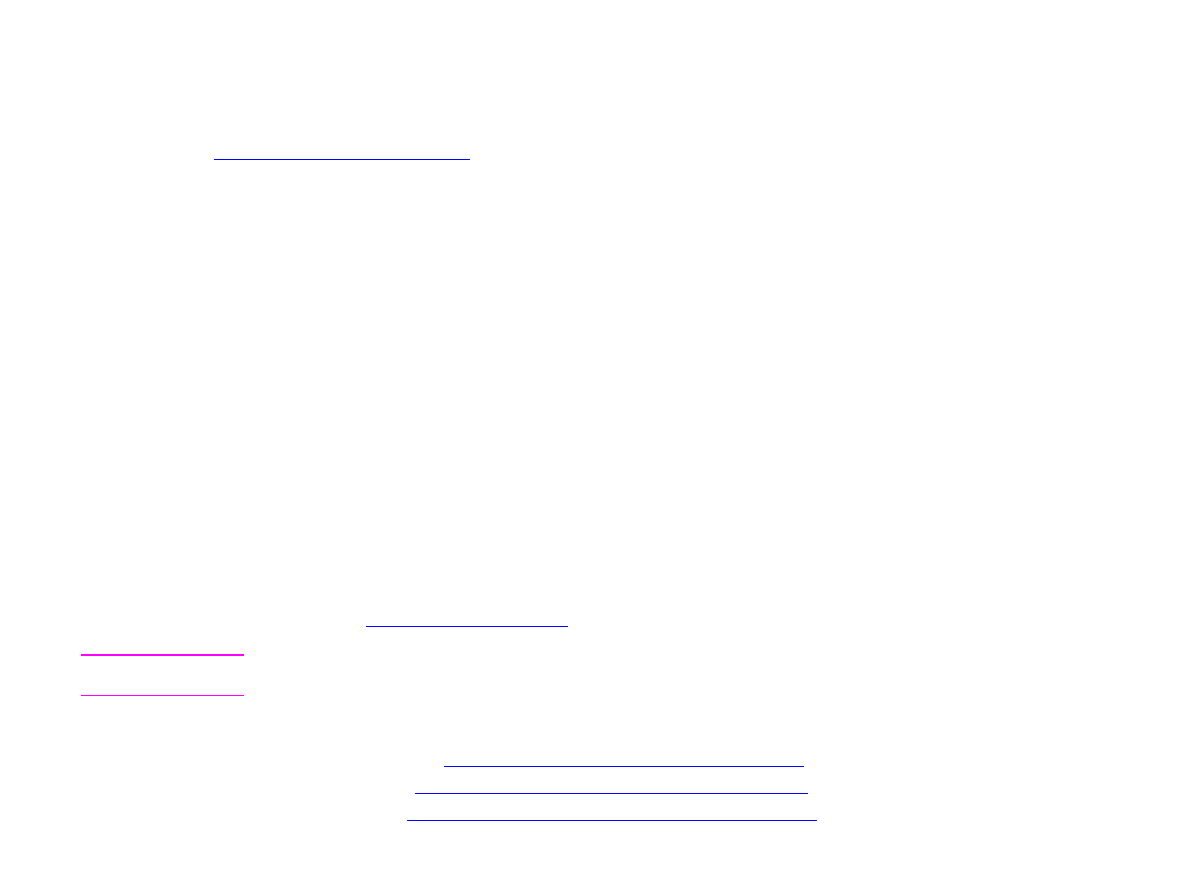
Udskrivning af konvolutter
Du kan udskrive konvolutter med bakke 1, der kan rumme op til 10 konvolutter. Du kan udskrive mange konvoluttyper fra
bakke 1.
Udskrivningshastigheden afhænger af konvoluttens konstruktion. Du bør altid prøveudskrive en konvolut, før du indkøber en
større mængde. Du kan finde yderligere oplysninger om konvolutspecifikationer i vejledningen introduktion, der findes på
cd'en eller på adressen
www.hp.com/support/lj9000
.
FORSIGTIG!
Konvolutter med lukkehager, tryklåse, ruder, foring, åbne områder med klæbemiddel eller andre syntetiske materialer
kan medføre alvorlige skader på produktet. Lad være med at udskrive på konvolutter med trykfølsomt klæbemiddel.
Grundlæggende trin for udskrivning af konvolutter:
1
Læg konvolutten i bakken. Se
"Sådan ilægges konvolutter i bakke 1" på side 57
.
2
Flyt fikseringsarmene. Se
"Sådan ændres fikseringsarmenes stilling" på side 58
.
3
Send udskriftsjobbet. Se
"Sådan udskrives konvolutter fra et program" på side 59
.
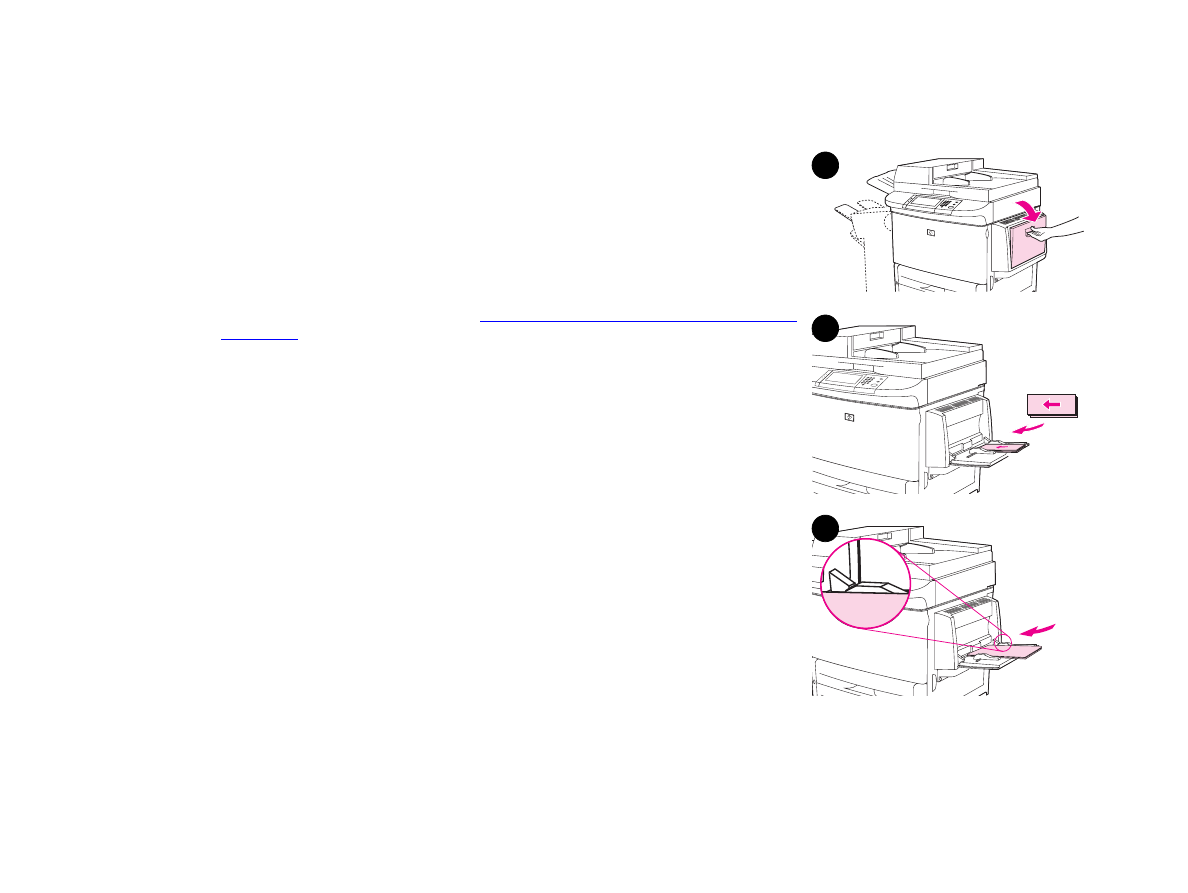
5 Udskrivning
57
Udskrivning af konvolutter
Sådan ilægges konvolutter i bakke 1
1
Åbn bakke 1, men træk ikke forlængeren ud. (De fleste konvolutter fremføres
bedst uden forlængeren. Det er muligvis nødvendigt med forlængeren, hvis du
udskriver på store konvolutter ).
2
Læg op til 10 konvolutter midt i bakke 1 med udskriftssiden opad og
frankeringsenden ind mod produktet. Skub konvolutterne så langt ind i
produktet, som de kan komme, uden at tvinge dem.
3
Juster styrene, således at de rører konvolutstakken uden at bøje konvolutterne.
Sørg for, at konvolutterne ligger under tappene på styrene.
4
Skift fikseringsarmenes stilling (se
"Sådan ændres fikseringsarmenes stilling"
på side 58
).
1
2
3
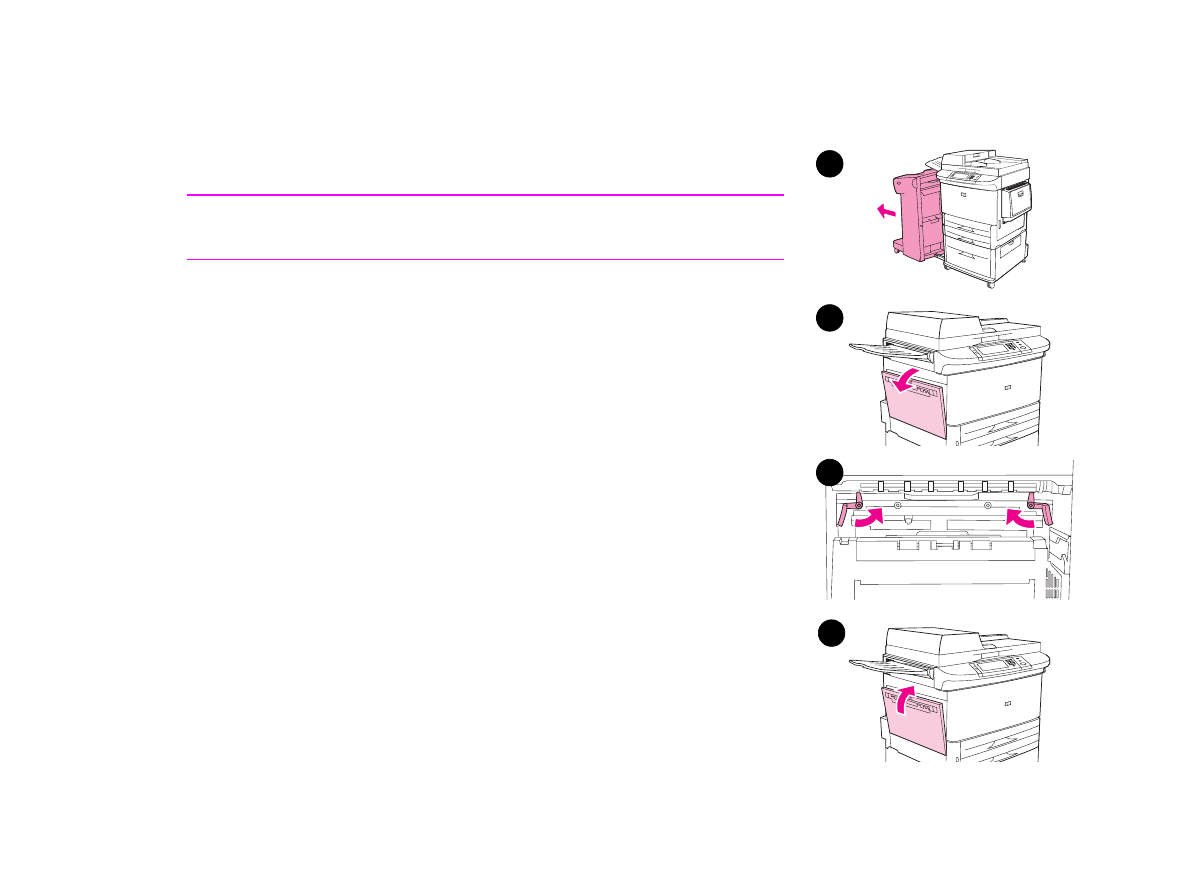
5 Udskrivning
58
Udskrivning af konvolutter
Sådan ændres fikseringsarmenes stilling
1
Flyt udskriftsenheden fra produktet for at få adgang til det venstre dæksel.
2
Åbn det venstre dæksel.
ADVARSEL!
Undgå at berøre fikseringsområdet ved siden af som vist i trin 2. Det kan være
VARMT.
3
Find de to blå, T-formede arme, og løft op i dem.
4
Når du har udskrevet en konvolut, skal fikseringsarmene igen drejes nedad.
5
Luk det venstre dæksel.
1
3
2
5
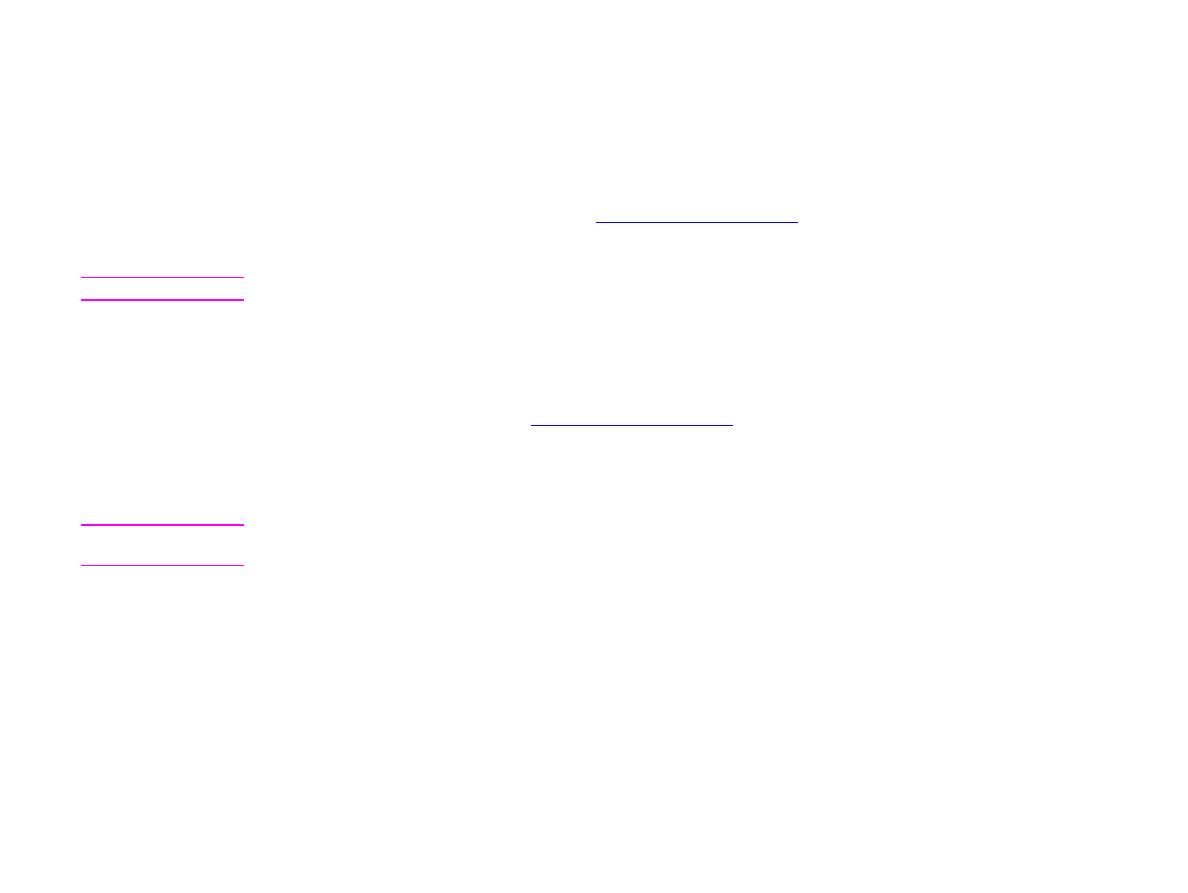
5 Udskrivning
59
Udskrivning af konvolutter
Sådan udskrives konvolutter fra et program
1
Læg konvolutter i bakke 1.
2
Angiv bakke 1 eller Automatisk i programmet eller driveren. Eller vælg papirkilde.
3
Angiv det korrekte konvolutformat og -type. Du kan finde yderligere oplysninger om konvolutspecifikationer i vejledningen
introduktion, der findes på cd'en eller på adressen
www.hp.com/suppor t/lj9000
.
4
Hvis programmet ikke automatisk formaterer en konvolut, skal du angive papirretningen som "Stående".
FORSIGTIG!
Når du har startet udskrivningen, må du ikke fjerne eller ilægge konvolutter, da dette kan forårsage papirstop.
5
Angiv margenerne til inden for 15 mm fra konvoluttens kant. Du opnår den bedste udskriftskvalitet ved at angive
margener for afsender- og modtageradresse (typiske adressemargener for konvolutter af typen Commercial nr. 10 eller
DL-konvolutter vises). Undgå at udskrive i det område bag på konvolutten, hvor de tre bagklapper mødes.
6
Hvis du ønsker yderligere oplysninger om udskrivning efter papirtype og -format, skal du se vejledningen introduktion,
der findes på cd'en, eller besøg adressen
www.hp.com/suppor t/lj9000
.
7
Vælg bakke 1 som udskriftssted, hvis du udskriver konvolutter til stackeren eller hæfteenheden/stackeren. Hvis du
udskriver konvolutter til den multifunktionelle finisher, skal du vælge stacker-bakken som udskriftssted.
8
Når du er færdig med at udskrive, skal fikseringsarmene igen drejes nedad.
FORSIGTIG!
Hvis du ikke drejer fikseringsarmene nedad, når du skal til at udskrive standardpapir typer, kan det resultere i dårlig
udskriftskvalitet.
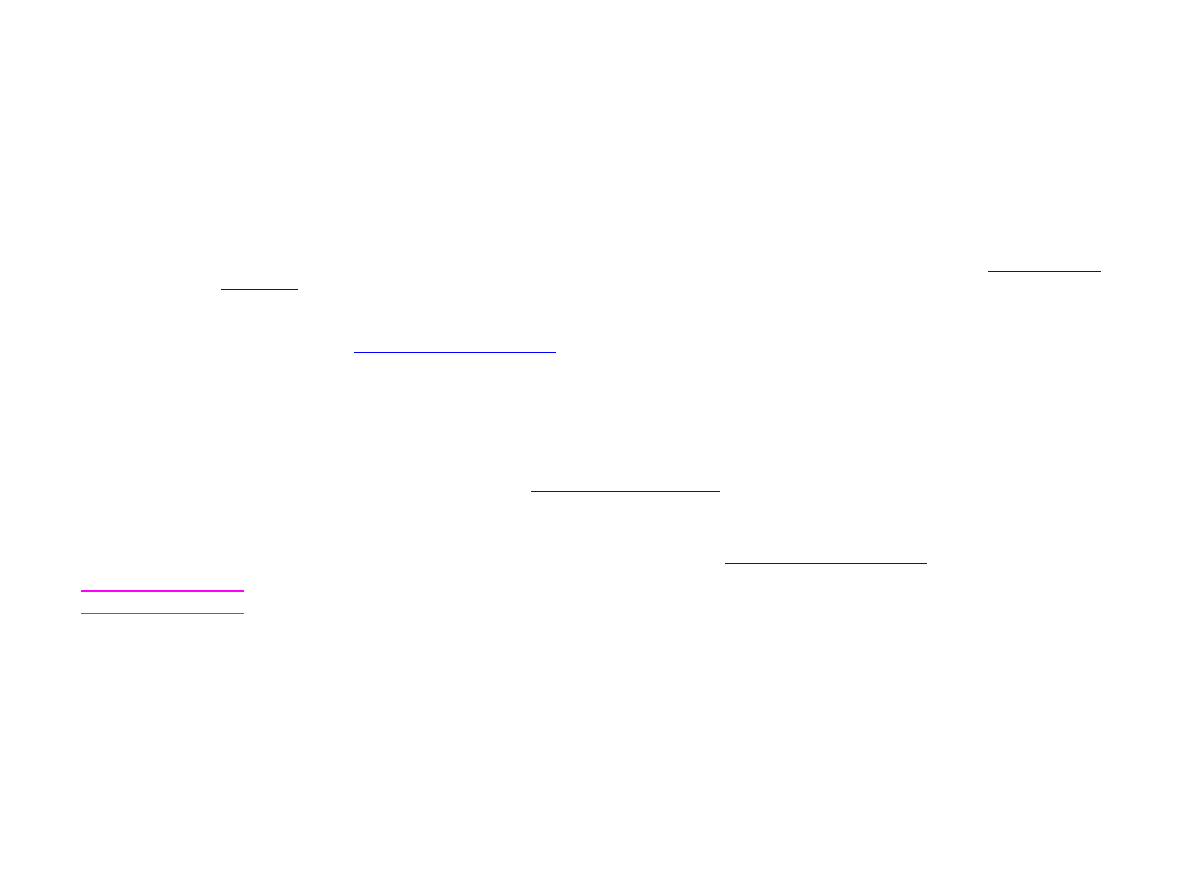
5 Udskrivning
60
Udskrivning på specialpapir